Si eres de esas personas que les encanta personalizar sus equipos, o acabas de adquirir tu Mac y deseas eliminar esa cuenta de usuario para invitados, aquí te diré ¡Cómo eliminar en macOS usuarios no deseados!
Ya no tendrás que cargar en tu Mac esas cuentas de usuarios innecesarias que a veces nos pueden resultar fastidiosas.
Así que sin más preámbulos sácale el mejor provecho a tu equipo y aprende a eliminar en macOS los usuarios no deseados ¡Entérate aquí paso por paso!
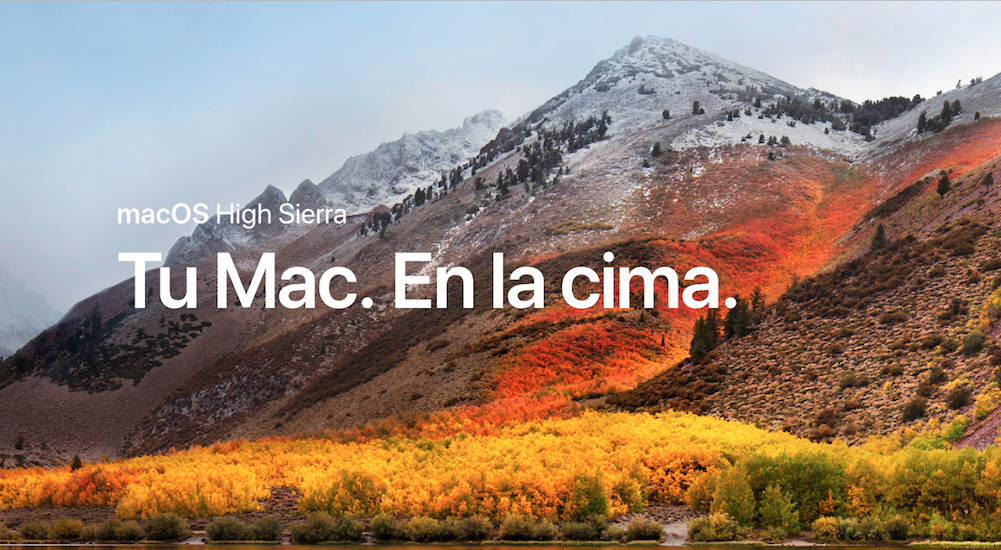
Pasos para eliminar en macOS usuarios
- Para empezar, deberás iniciar sesión en la cuenta principal, la cual tendrá las ventajas de administrador.
- Luego, dirígete al menú de Apple y ve a la opción de “Preferencias del sistema”. ¿Listo?
- Aquí tocaras la opción de “Usuarios y/o Grupos” para poder modificar o eliminar en macOS usuarios
- Aquí veras la opción de un candado, haz click y facilita el usuario y la contraseña para desbloquearlo y poder hacer cambios.
- Una vez aquí podrás seleccionar el usuario que desees eliminar.
- Ahora, deberás seleccionar el icono que se encuentra justo debajo de la opción de inicio de sesión, en la esquina inferior izquierda. ¿Lo viste?
- En este momento, podrás escoger, entre tres opciones: la opción de guardar, no hacer cambios o eliminar esta carpeta del usuario. Si la guardas, podrás restaurarla en un futuro.
- Si aún deseas eliminar definitivamente este usuario, presiona “Eliminar usuario” y toda la información será borrada.
Recuerda que dependiendo de la cantidad de archivos que haya en esta carpeta, será el tiempo, que le tome eliminar en macOS la información.
Usuario invitado
Para eliminar en macOS, el usuario invitado, es aún más fácil de lo que pensabas, en tan solo 2 pasos. ¡Descúbrelos!
- Primeramente selecciona la cuenta de usuario invitado.
- A continuación, desmarca la casilla que habilita la opción de usuario invitado. ¡Listo!
Espero que con estos sencillos pasos, le saques el mejor beneficio y logres eliminar en macOS los usuarios que no necesitas.
Y tú, ¿Ya pusiste en práctica este tutorial para eliminar en macOS los usuarios? Te leo en los comentarios